Drawnix云端协作系统部署与内网穿透技术实现
前言
在数字创意领域,创作者常遭遇工具链割裂的困境。当思维导图、流程图编辑与视觉设计工具频繁切换时,不仅打断创作节奏,更会导致灵感流失。更棘手的是,当作品进入成型阶段,跨地域协作往往面临版本冲突和数据不同步的挑战,这种效率损耗已成为行业普遍痛点。
当前工具生态虽已形成百花齐放之势,但协同效率提升始终存在技术瓶颈。我们通过构建云端协同系统Drawnix,结合内网穿透协议实现远程设备互联,为创意工作流注入革新动力。该系统通过三重机制重构创作场景:整合工具链、建立实时协作框架、打通远程协作通道,相当于为创意空间配置了跨地域协作网络,使创意要素突破时空限制自由流动。
这种创新方案有效解决了创作流程中的多重障碍:通过统一平台整合消除多软件操作带来的创作断层,运用版本管理系统规避协作混乱风险,并借助内网穿透技术实现毫秒级数据同步。Drawnix系统将创作者的数字足迹统一映射到云端工作区,真正实现从灵感捕捉到协作落地的全链路优化。
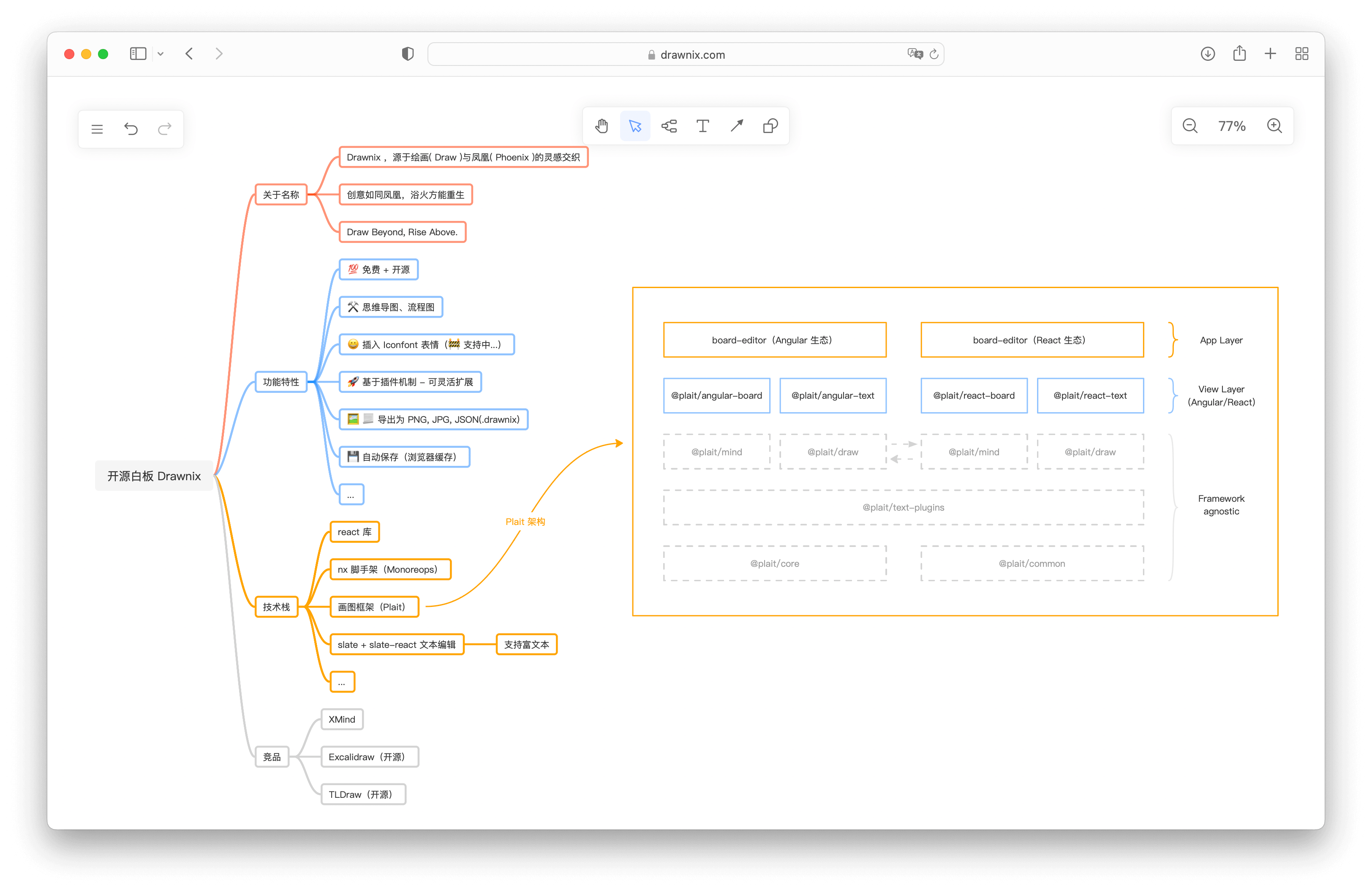
1、什么是Drawnix?
Drawnix,简单来说,就是一个让你想怎么画就怎么画的线上白板。它基于Vue.js开发,界面简洁美观,操作流畅,功能强大。
- 功能全面: 思维导图、流程图、自由绘画,统统搞定,一个工具就够了!
- 易于使用: 界面简洁直观,操作简单易懂,新手也能轻松上手!
- 高度可定制: 支持自定义颜色、线条粗细、字体等,打造属于你的个性化白板!
- 实时协作: 支持多人同时编辑,团队协作更高效!
- 开源免费: 完全开源免费,想怎么玩就怎么玩,自由度MAX!
Drawnix的应用场景超多:
- 头脑风暴: 快速记录灵感,梳理思路,激发创意!
- 项目规划: 绘制流程图、甘特图,清晰规划项目进度!
- 在线教学: 实时讲解、互动演示,提升教学效果!
- 远程会议: 共享白板,实时协作,提升会议效率!
- 个人笔记: 随时随地记录想法、绘制草图,灵感永不丢失!
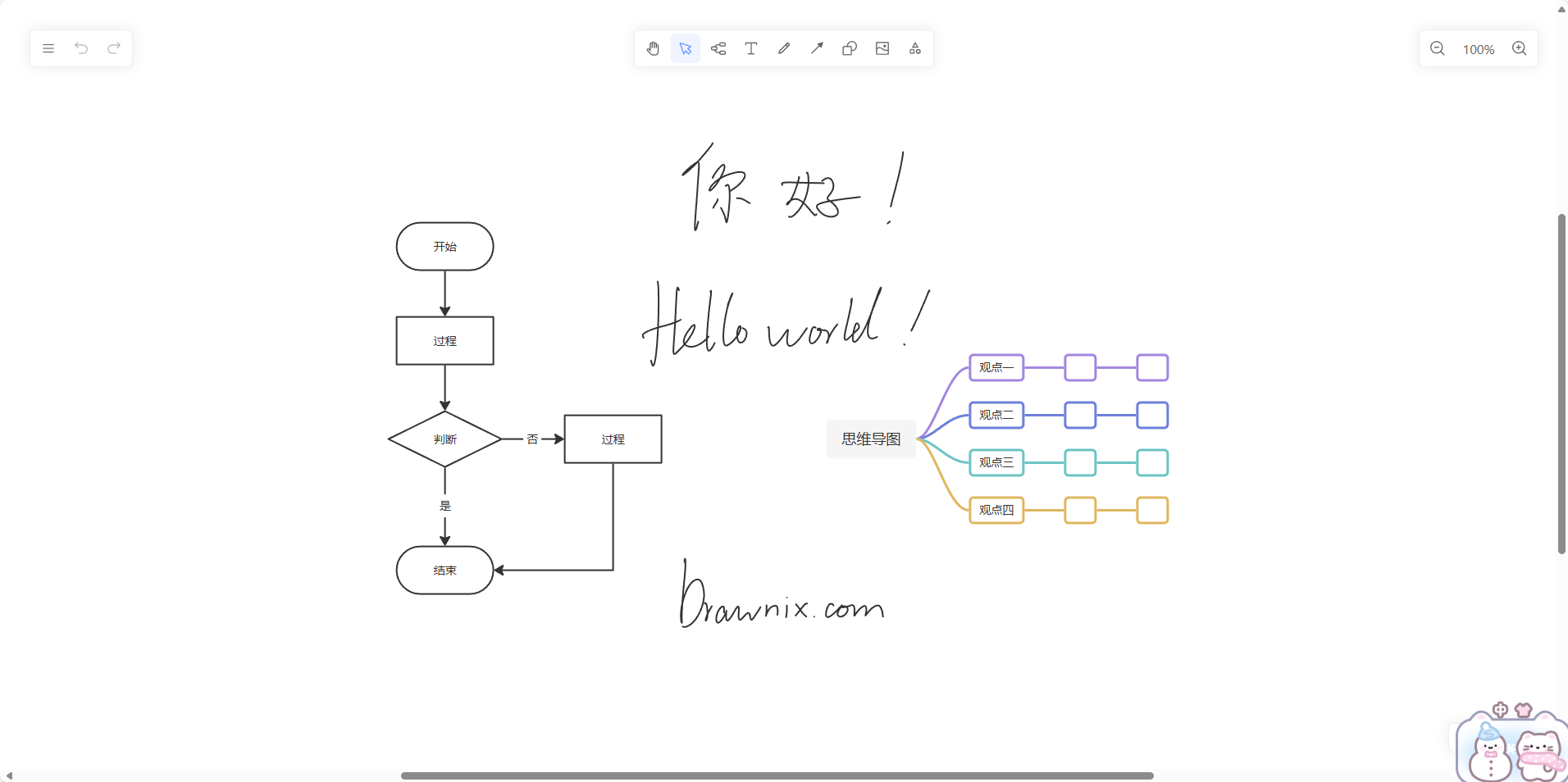
2、部署Drawnix的环境和步骤
好了,废话不多说,让我们开始部署Drawnix!
1. 环境准备:
- Node.js: 确保你已经安装了Node.js (版本 >= 14) (访问 https://nodejs.org/ 下载安装)
- Git: 你需要安装Git来克隆Drawnix的代码 (访问 https://git-scm.com/ 下载安装)
2. 克隆代码:
打开你的终端,输入以下命令:
git clone https://github.com/plait-board/drawnix.git
cd drawnix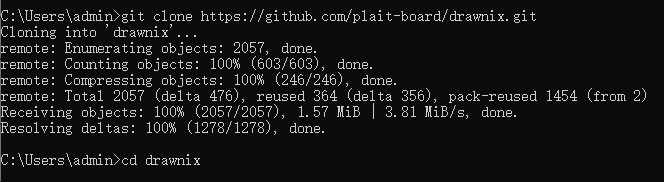
3. 安装依赖:
npm install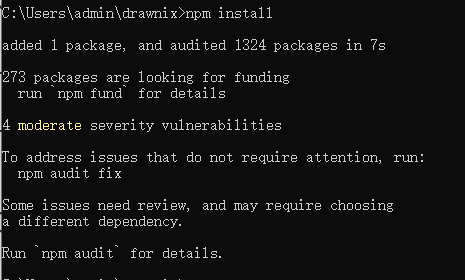
4. 运行Drawnix:
npm run start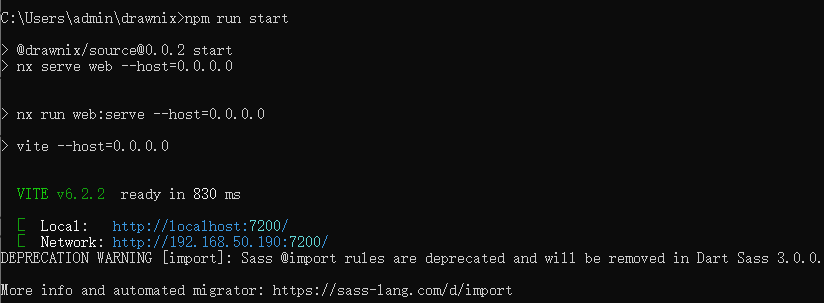
在浏览器中打开 http://localhost:7200,你就成功启动Drawnix了!🎉
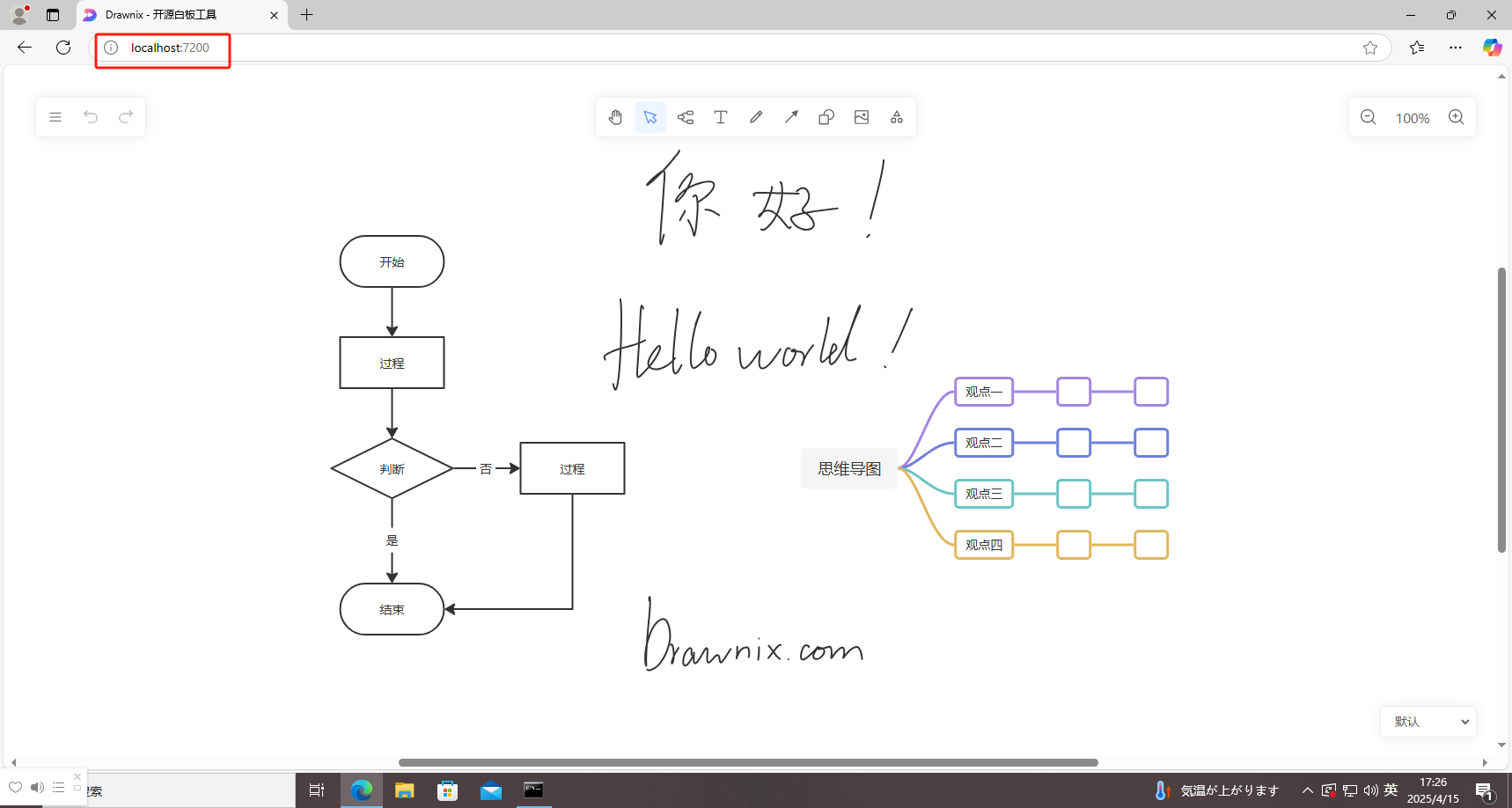
3、Drawnix的简单使用方法
Drawnix的操作非常简单,界面左侧是工具栏,右侧是画布区。
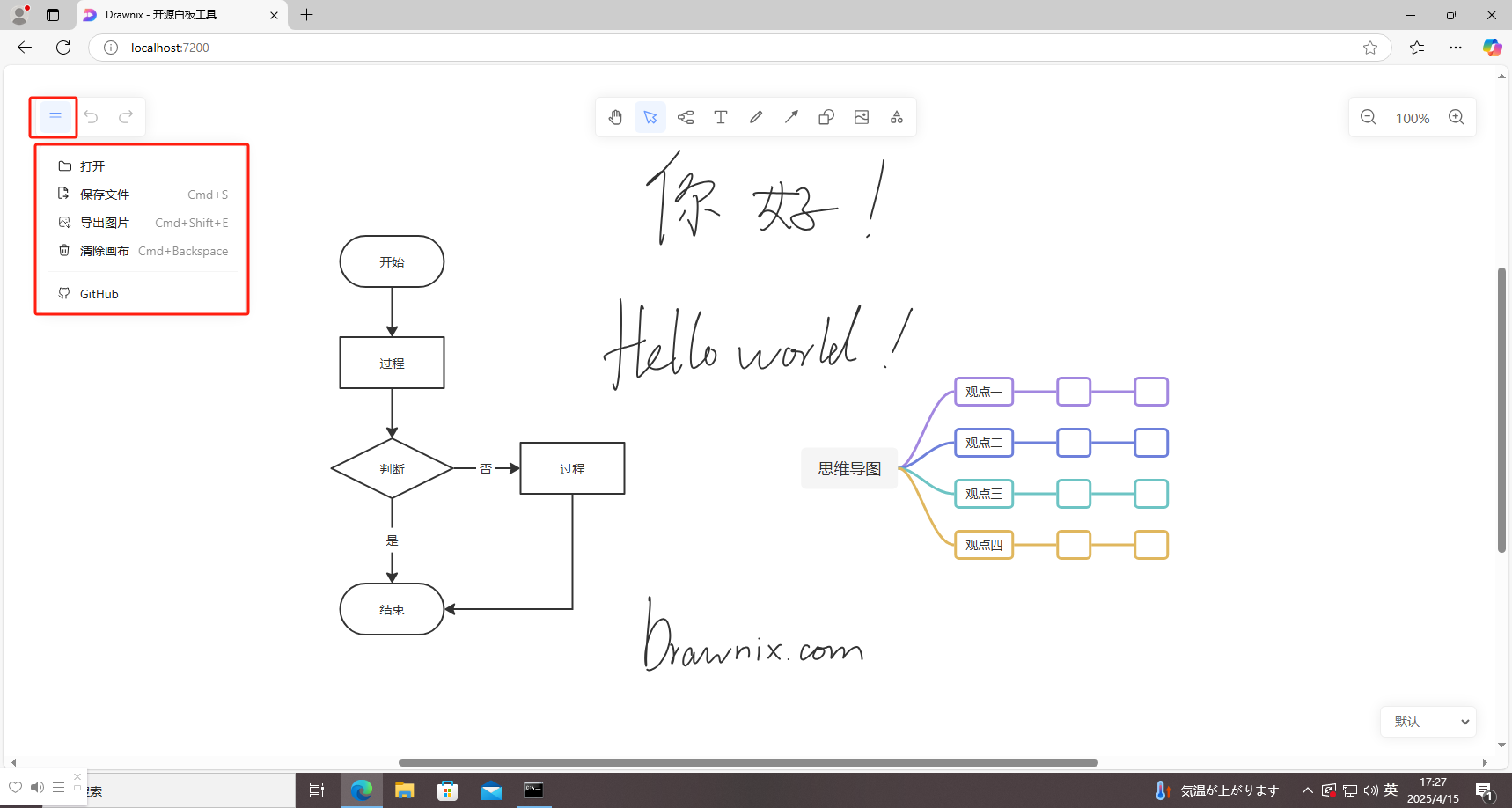
- 选择工具: 点击工具栏上的图标,选择你需要的工具 (例如:笔、线条、形状、文本等)。
- 绘制图形: 在画布区拖动鼠标,绘制你想要的图形。
- 修改属性: 在工具栏上调整颜色、线条粗细、字体等属性。
- 保存白板: 点击菜单,选择“保存文件”或“导出图片”保存你的白板。
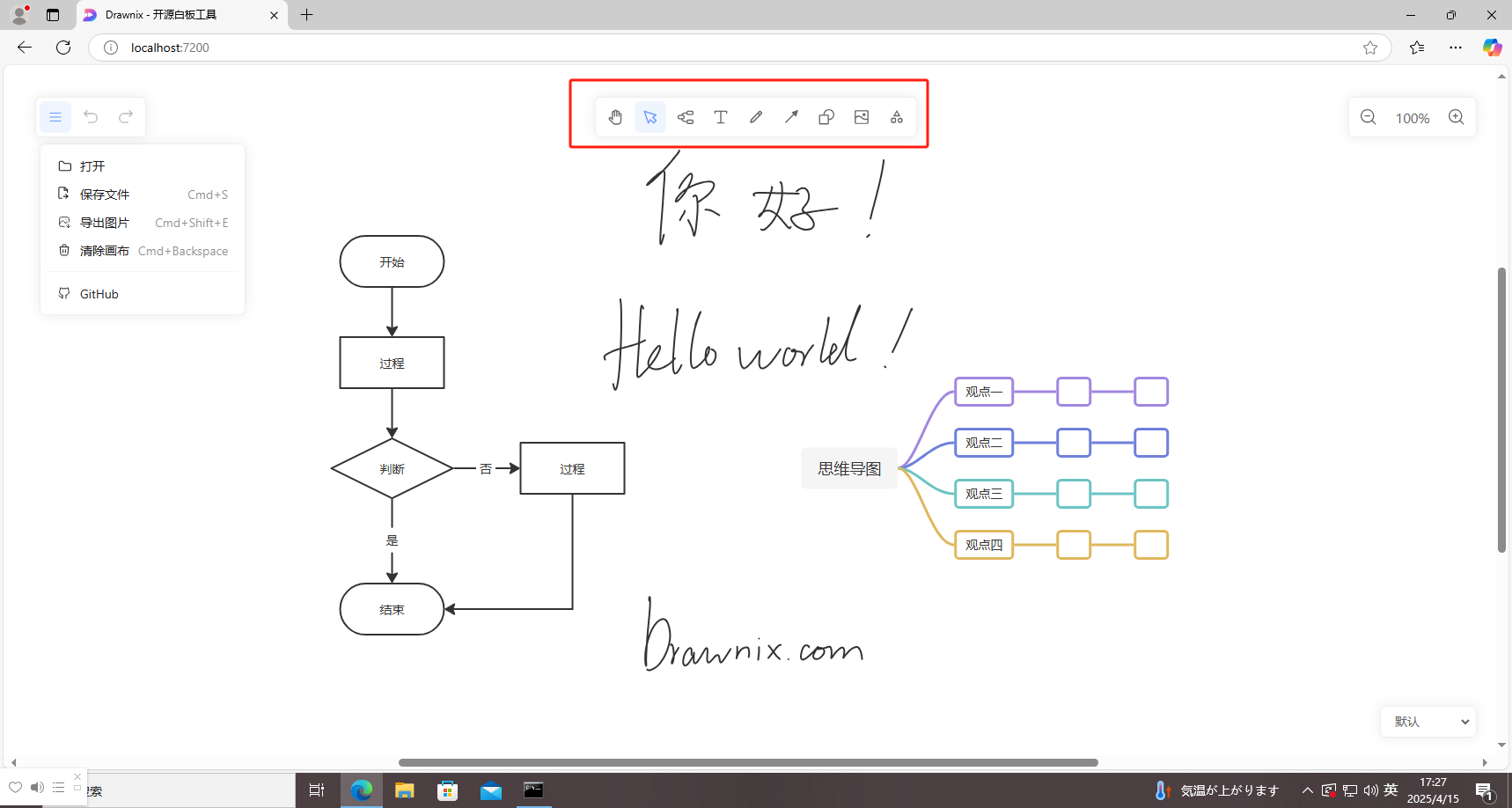
是不是超简单? 试试吧,你会发现Drawnix的强大之处! 😎
小结
现在,你已经在本地成功部署Drawnix了! 但是,如果你想随时随地使用画板,或者想和远方的朋友、同事一起实时协作,该怎么办呢?
直接通过本地IP地址访问肯定是不行的,因为每个人都无法访问你的本地网络。 这时候,就需要用到内网穿透技术了!
内网穿透就像给你的电脑开了一扇通往外面的门,让别人可以通过公网访问你的内网服务。
4、安装cpolar内网穿透
下面是安装cpolar步骤:
Cpolar官网地址: https://www.cpolar.com
使用一键脚本安装命令:
sudo curl https://get.cpolar.sh | sh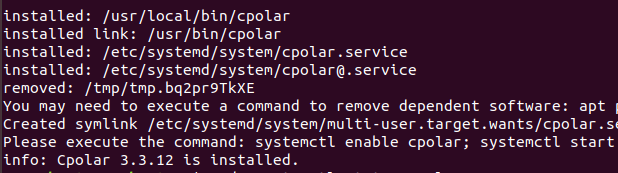
安装完成后,执行下方命令查看cpolar服务状态:(如图所示即为正常启动)
sudo systemctl status cpolar
Cpolar安装和成功启动服务后,在浏览器上输入ubuntu主机IP加9200端口即:【http://localhost:9200】访问Cpolar管理界面,使用Cpolar官网注册的账号登录,登录后即可看到cpolar web 配置界面,接下来在web 界面配置即可:
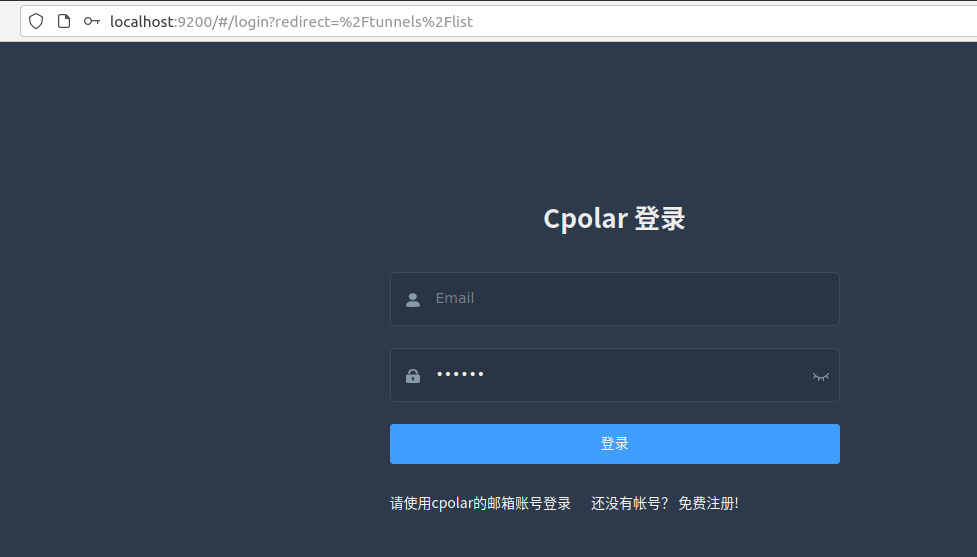
5、配置公网地址
登录cpolar web UI管理界面后,点击左侧仪表盘的隧道管理——创建隧道:
- 隧道名称:可自定义,本例使用了:Drawnix,注意不要与已有的隧道名称重复
- 协议:http
- 本地地址:7200
- 域名类型:随机域名
- 地区:选择China Top
点击创建:
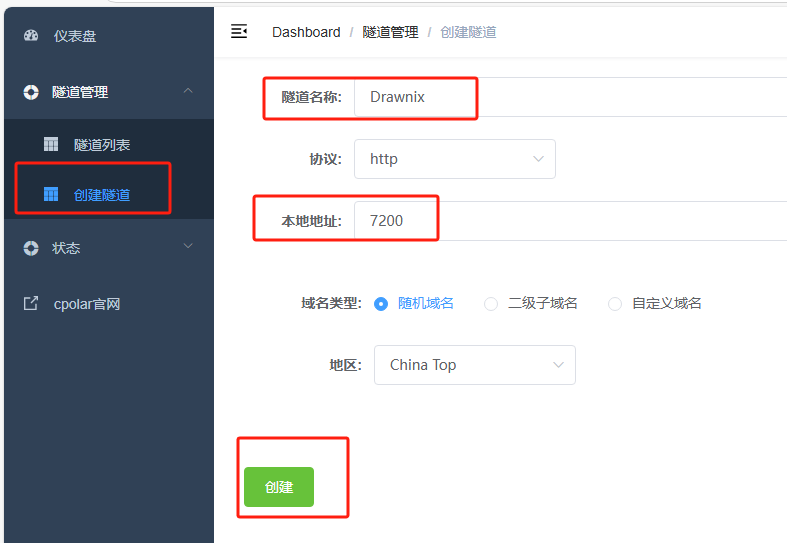
创建成功后,打开左侧在线隧道列表,可以看到刚刚通过创建隧道生成了两个公网地址,接下来就可以在其他电脑或者移动端设备(异地)上,使用任意一个地址在浏览器中访问即可。
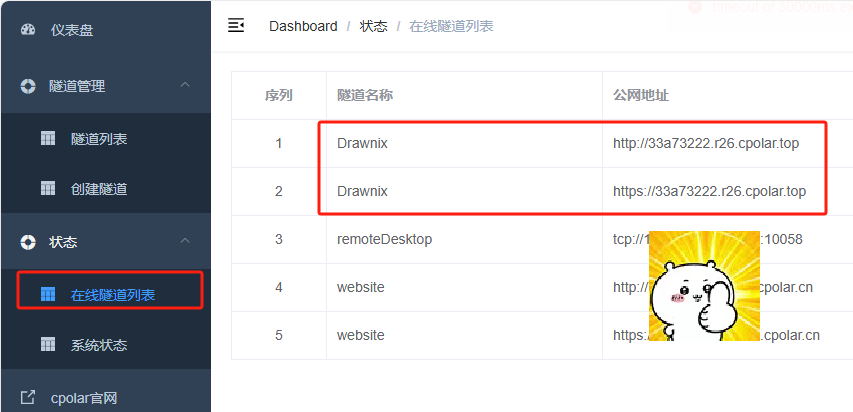
现在就已经成功实现使用cpolar生成的公网地址异地远程访问本地部署的Drawnix啦!
小结
为了方便演示,我们在上边的操作过程中使用cpolar生成的HTTP公网地址隧道,其公网地址是随机生成的。这种随机地址的优势在于建立速度快,可以立即使用。然而,它的缺点是网址是随机生成,这个地址在24小时内会发生随机变化,更适合于临时使用。
如果有长期使用Drawnix,或者异地访问与使用其他本地部署的服务的需求,但又不想每天重新配置公网地址,还想让公网地址好看又好记并体验更多功能与更快的带宽,那我推荐大家选择使用固定的二级子域名方式来配置公网地址。
6、配置固定二级子域名公网地址
使用cpolar为其配置二级子域名,该地址为固定地址,不会随机变化。
注意需要将cpolar套餐升级至基础套餐或以上,且每个套餐对应的带宽不一样。【cpolar.cn已备案】
点击左侧的预留,选择保留二级子域名,地区选择china top,然后设置一个二级子域名名称,我这里演示使用的是drawnix,大家可以自定义。填写备注信息,点击保留。
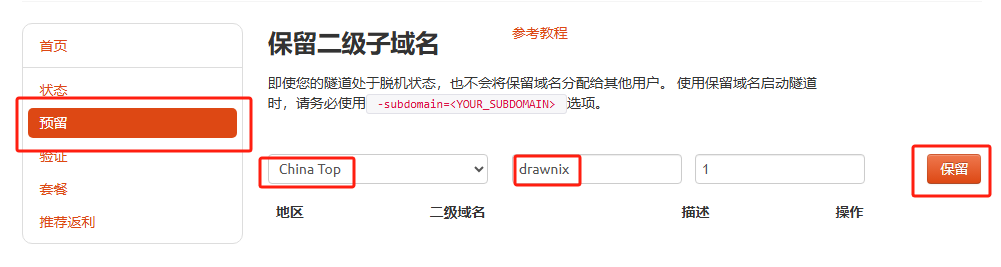
保留成功后复制保留的二级子域名地址:
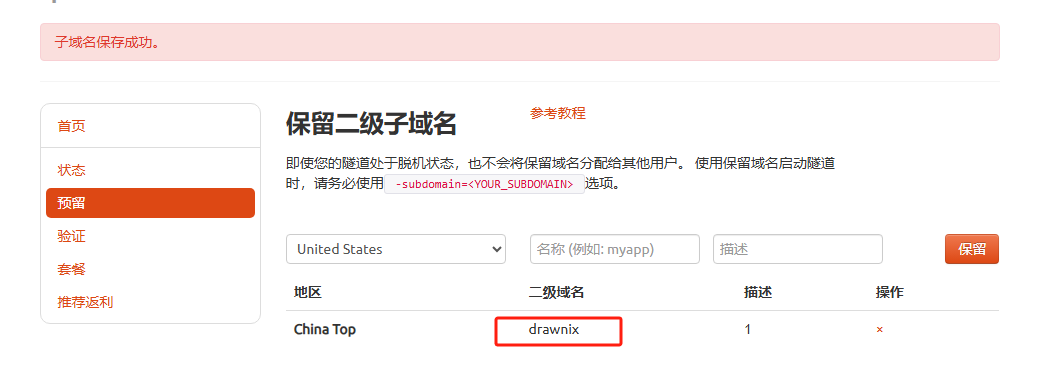
登录cpolar web UI管理界面,点击左侧仪表盘的隧道管理——隧道列表,找到所要配置的隧道Drawnix,点击右侧的编辑。
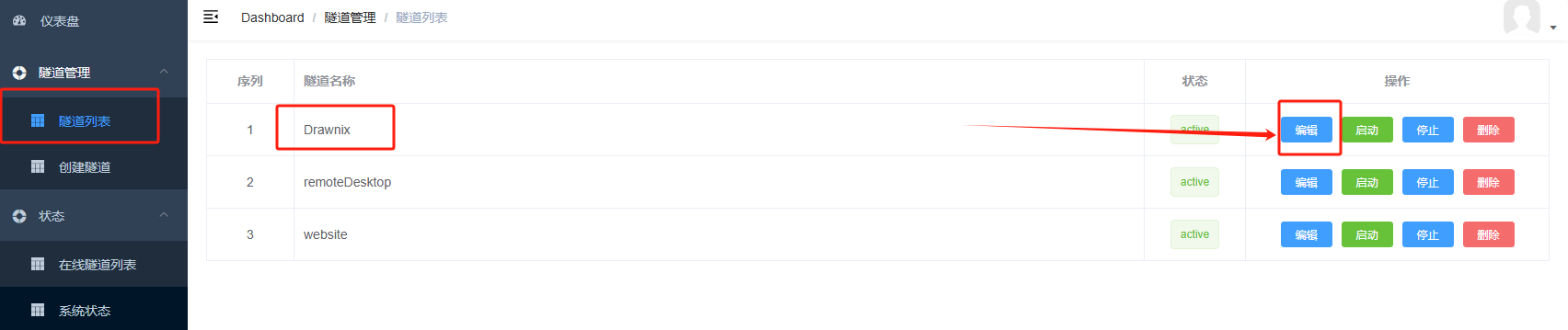
修改隧道信息,将保留成功的二级子域名配置到隧道中
- 域名类型:选择二级子域名
- Sub Domain:填写保留成功的二级子域名
- 地区: China Top
点击更新
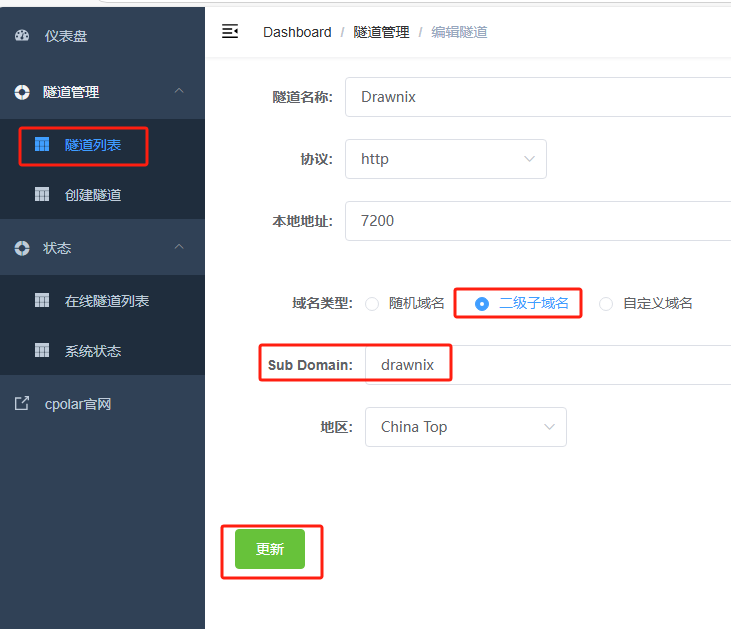
更新完成后,打开在线隧道列表,此时可以看到随机的公网地址已经发生变化,地址名称也变成了保留和固定的二级子域名名称。
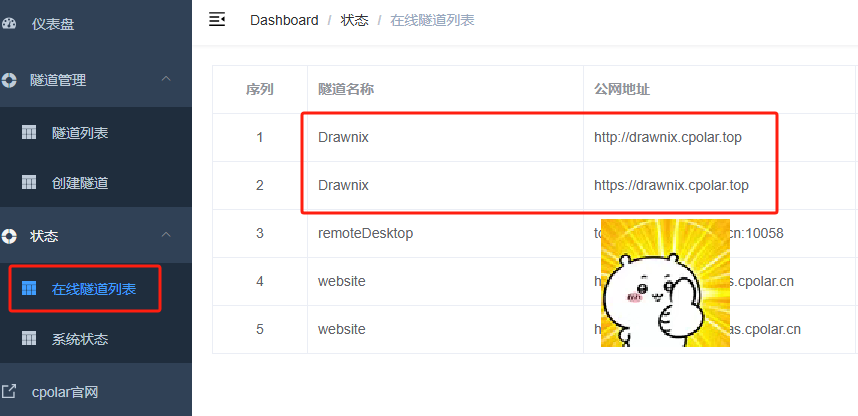
最后,我们使用固定的公网地址在任意设备的浏览器中访问,可以看到成功访问本地部署的Drawnix页面,这样一个永久不会变化的二级子域名公网网址即设置好了。
总结
本方案全面解析了Drawnix云端协作平台的构建逻辑与远程交互实现方式。通过Windows环境部署开源绘图系统,并利用内网穿透技术打通跨地域访问通道,为创意团队提供了完整的数字化协作框架。建议采用Drawnix与cpolar组合方案,该技术架构既可保障本地创作环境的稳定性,又能实现全球范围的实时协作。针对部署过程中可能出现的参数配置、权限管理等技术问题,欢迎通过留言区进行技术交流与经验分享。
本文参与 腾讯云自媒体同步曝光计划,分享自作者个人站点/博客。
原始发表:2025-07-12,如有侵权请联系 cloudcommunity@tencent.com 删除
评论
登录后参与评论
推荐阅读
目录

